Las tablas dinámicas en Excel 2013 son una herramienta poderosa para analizar y resumir grandes conjuntos de datos. Permiten a los usuarios agrupar‚ filtrar y calcular datos de manera eficiente‚ proporcionando información valiosa para la toma de decisiones. Una característica clave de las tablas dinámicas es la capacidad de modificar los campos que se utilizan para crear la tabla‚ lo que permite a los usuarios explorar diferentes perspectivas de los datos y obtener información más profunda.
Este artículo proporciona una guía detallada sobre cómo modificar campos de una tabla dinámica en Excel 2013‚ cubriendo desde conceptos básicos hasta técnicas avanzadas. Aprenderá a agregar‚ eliminar‚ mover y cambiar el tipo de campos en una tabla dinámica‚ así como a utilizar opciones de formato para mejorar la presentación y legibilidad de los datos.
Entendiendo los campos de una tabla dinámica
Antes de profundizar en la modificación de campos‚ es fundamental comprender cómo funcionan los campos en una tabla dinámica. Cada campo en una tabla dinámica representa una columna de datos en la fuente de datos original. Al agregar un campo a la tabla dinámica‚ se crea un resumen de los datos en ese campo. Los campos se pueden organizar en diferentes áreas de la tabla dinámica‚ como filas‚ columnas‚ valores y filtros‚ para crear diferentes vistas de los datos.
Por ejemplo‚ si tiene una tabla de ventas con campos como “Fecha”‚ “Producto”‚ “Cantidad” y “Precio”‚ puede crear una tabla dinámica con “Fecha” en las filas‚ “Producto” en las columnas y “Cantidad” en los valores. Esto le dará un resumen de las cantidades vendidas por producto en cada fecha.
Agregar campos a una tabla dinámica
Para agregar un campo a una tabla dinámica‚ siga estos pasos⁚
- Haga clic en la tabla dinámica para seleccionarla.
- En la pestaña “Analizar”‚ haga clic en el botón “Campos de tabla dinámica”.
- En el cuadro de diálogo “Campos de tabla dinámica”‚ seleccione el campo que desea agregar.
- Arrastre y suelte el campo en el área deseada de la tabla dinámica‚ como filas‚ columnas‚ valores o filtros.
Al agregar un campo‚ Excel 2013 creará automáticamente un resumen de los datos en ese campo. Por ejemplo‚ si agrega el campo “Cantidad” a los valores‚ la tabla dinámica mostrará la suma total de las cantidades para cada combinación de filas y columnas.
Eliminar campos de una tabla dinámica
Para eliminar un campo de una tabla dinámica‚ siga estos pasos⁚
- Haga clic en la tabla dinámica para seleccionarla.
- En la pestaña “Analizar”‚ haga clic en el botón “Campos de tabla dinámica”.
- En el cuadro de diálogo “Campos de tabla dinámica”‚ seleccione el campo que desea eliminar.
- Haga clic en el botón “Eliminar” o arrastre el campo fuera del área de la tabla dinámica.
Mover campos de una tabla dinámica
Para mover un campo de una tabla dinámica a un área diferente‚ siga estos pasos⁚
- Haga clic en la tabla dinámica para seleccionarla.
- En la pestaña “Analizar”‚ haga clic en el botón “Campos de tabla dinámica”.
- En el cuadro de diálogo “Campos de tabla dinámica”‚ seleccione el campo que desea mover.
- Arrastre y suelte el campo en el área deseada de la tabla dinámica.
Cambiar el tipo de campo
En algunos casos‚ es posible que desee cambiar el tipo de campo en una tabla dinámica. Por ejemplo‚ puede que desee convertir un campo numérico en un campo de texto o viceversa. Para cambiar el tipo de campo‚ siga estos pasos⁚
- Haga clic en la tabla dinámica para seleccionarla.
- En la pestaña “Analizar”‚ haga clic en el botón “Campos de tabla dinámica”.
- En el cuadro de diálogo “Campos de tabla dinámica”‚ seleccione el campo que desea cambiar.
- Haga clic con el botón derecho en el nombre del campo y seleccione “Propiedades de campo”.
- En el cuadro de diálogo “Propiedades de campo”‚ seleccione el tipo de campo deseado en la lista desplegable “Tipo de datos”.
- Haga clic en “Aceptar” para guardar los cambios.
Opciones de formato
Excel 2013 ofrece una variedad de opciones de formato para mejorar la presentación y legibilidad de las tablas dinámicas. Estas opciones incluyen⁚
- Formato condicional⁚ Aplique formato condicional para resaltar valores específicos en la tabla dinámica‚ como valores altos o bajos‚ o valores que cumplan con ciertas condiciones.
- Formato de número⁚ Formatee los números en la tabla dinámica para mostrarlos como moneda‚ porcentaje‚ fecha‚ etc.
- Formato de fuente⁚ Cambie el estilo de fuente‚ el tamaño y el color de los elementos en la tabla dinámica.
- Formato de bordes⁚ Agregue bordes alrededor de las celdas de la tabla dinámica para mejorar la legibilidad.
- Formato de sombreado⁚ Aplique sombreado a las celdas de la tabla dinámica para resaltar diferentes secciones de datos.
Consejos para modificar campos de una tabla dinámica
Aquí hay algunos consejos adicionales para modificar campos de una tabla dinámica⁚
- Utilice el botón “Mostrar informe” para ver los datos originales⁚ Si no está seguro de qué campo agregar o eliminar‚ haga clic en el botón “Mostrar informe” en la pestaña “Analizar” para ver los datos originales que se están utilizando en la tabla dinámica.
- Experimente con diferentes combinaciones de campos⁚ No tenga miedo de experimentar con diferentes combinaciones de campos para ver qué información es más útil para usted.
- Utilice el cuadro de diálogo “Campos de tabla dinámica” para organizar los campos⁚ El cuadro de diálogo “Campos de tabla dinámica” le permite organizar los campos de manera eficiente‚ lo que facilita la creación de tablas dinámicas complejas.
- Asegúrese de que los datos de origen sean correctos⁚ La precisión de los datos de origen es crucial para obtener resultados precisos en la tabla dinámica. Verifique los datos de origen antes de crear o modificar una tabla dinámica.
Conclusión
Modificar campos de una tabla dinámica en Excel 2013 es una habilidad esencial para cualquier usuario que desee aprovechar al máximo esta poderosa herramienta. Al comprender cómo agregar‚ eliminar‚ mover y cambiar el tipo de campos‚ así como a utilizar opciones de formato‚ puede crear tablas dinámicas que proporcionen información valiosa y visualmente atractiva. Recuerde que la clave es experimentar y explorar diferentes opciones para encontrar la mejor manera de analizar y presentar sus datos.
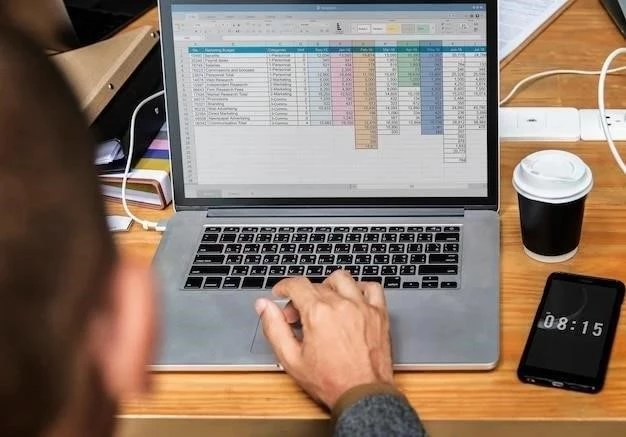


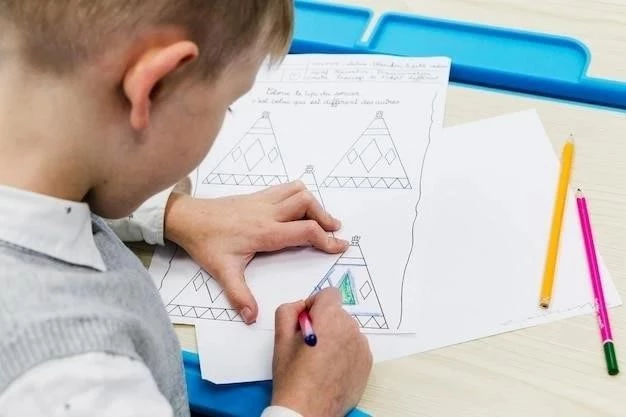



La explicación de los diferentes tipos de campos y sus funciones en una tabla dinámica es clara y precisa. La sección dedicada a la organización de los campos en diferentes áreas de la tabla dinámica es especialmente útil para comprender la flexibilidad y la capacidad de análisis de las tablas dinámicas.
La guía paso a paso para agregar un campo a una tabla dinámica es fácil de seguir y aplicar. La referencia a la pestaña “Analizar” y el botón “Campos de tabla dinámica” facilita la localización de las opciones relevantes en Excel 2013.
El artículo ofrece una excelente introducción a la modificación de campos en tablas dinámicas de Excel 2013. La información proporcionada es útil tanto para usuarios principiantes como para aquellos que buscan ampliar sus conocimientos en este ámbito.
El artículo aborda de manera completa las diferentes opciones de modificación de campos en una tabla dinámica, incluyendo la adición, eliminación, movimiento y cambio de tipo. La información sobre el uso de opciones de formato para mejorar la presentación y legibilidad de los datos es muy valiosa para la creación de tablas dinámicas profesionales.
El artículo destaca la importancia de comprender los campos de una tabla dinámica antes de modificarlos. La información sobre la fuente de datos original y la relación con los campos de la tabla dinámica es crucial para la correcta interpretación de los datos.
Este artículo ofrece una guía clara y concisa sobre la modificación de campos en tablas dinámicas de Excel 2013. La explicación paso a paso facilita la comprensión de los conceptos y la aplicación práctica de las técnicas. La inclusión de ejemplos concretos y la referencia a la pestaña “Analizar” y el botón “Campos de tabla dinámica” proporciona una referencia visual útil para el lector.
La estructura del artículo es lógica y fácil de seguir. La sección dedicada a la comprensión de los campos de una tabla dinámica es fundamental para que el lector pueda comprender las bases de la modificación de campos. La inclusión de un ejemplo práctico con una tabla de ventas ayuda a visualizar la aplicación de las técnicas explicadas.